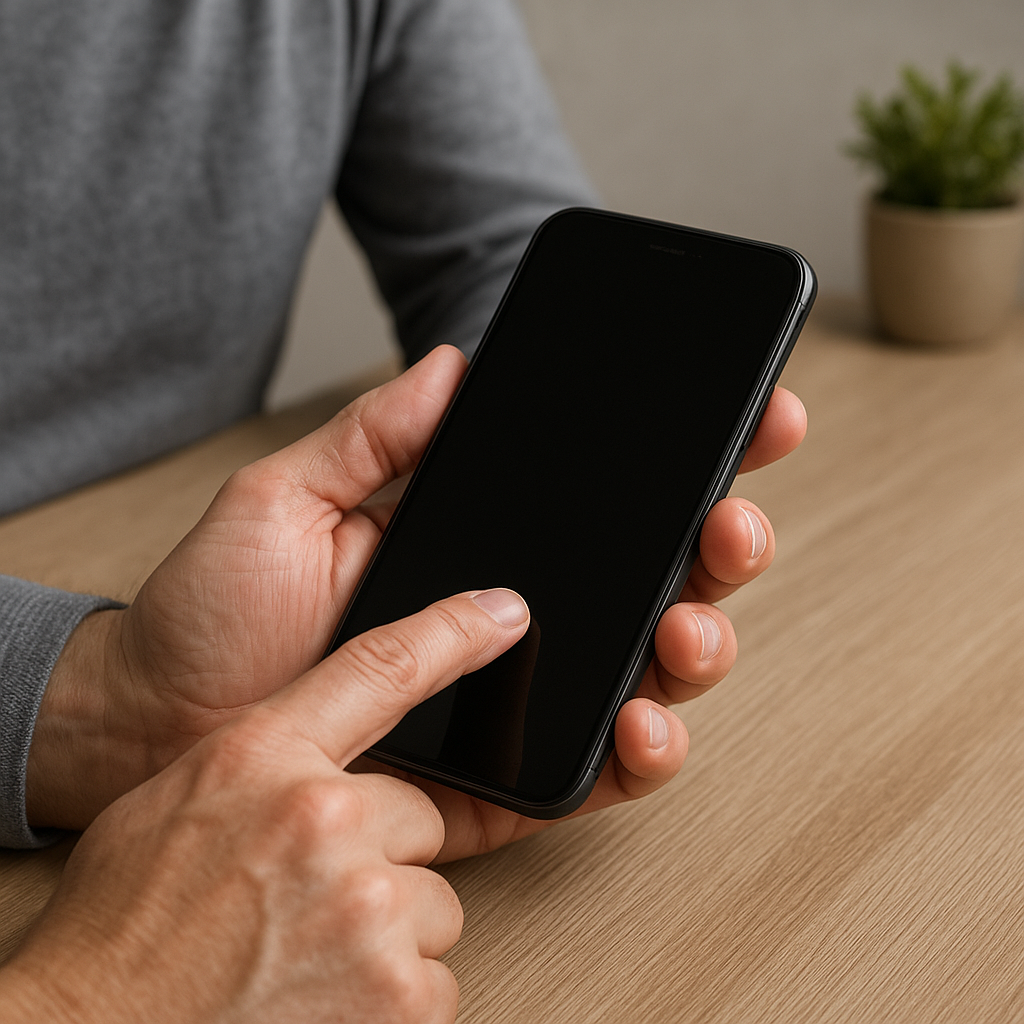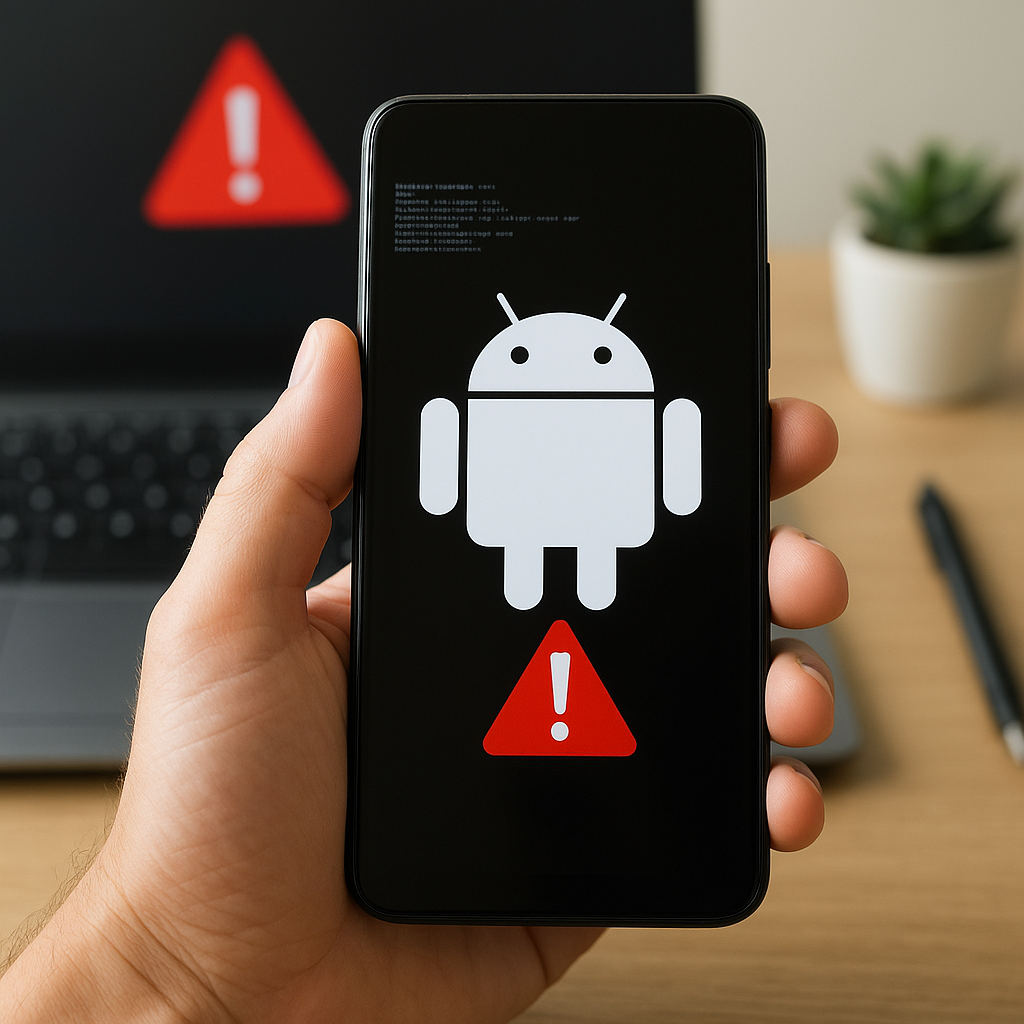Wymiana pamięci RAM w laptopie to jedna z najczęstszych i najprostszych modernizacji, które można przeprowadzić, aby poprawić wydajność urządzenia. W tym artykule przeprowadzimy Cię przez cały proces krok po kroku, abyś mógł samodzielnie zwiększyć możliwości swojego laptopa.
Przygotowanie do wymiany pamięci RAM
Zanim przystąpisz do wymiany pamięci RAM, musisz się odpowiednio przygotować. Pierwszym krokiem jest sprawdzenie, jaki typ pamięci RAM jest kompatybilny z Twoim laptopem. Możesz to zrobić, przeglądając specyfikację techniczną urządzenia w instrukcji obsługi lub na stronie internetowej producenta. Zwróć uwagę na takie parametry jak typ pamięci (np. DDR3, DDR4), maksymalna pojemność oraz liczba dostępnych slotów.
Kolejnym krokiem jest zakup odpowiedniej pamięci RAM. Upewnij się, że wybrany moduł spełnia wszystkie wymagania techniczne Twojego laptopa. Warto również zwrócić uwagę na renomę producenta oraz długość gwarancji oferowanej na produkt.
Przed rozpoczęciem pracy przygotuj niezbędne narzędzia. Zazwyczaj wystarczy mały śrubokręt krzyżakowy, ale w niektórych przypadkach mogą być potrzebne inne narzędzia, takie jak plastikowe łopatki do podważania obudowy. Pamiętaj również o wyłączeniu laptopa i odłączeniu go od źródła zasilania. Aby uniknąć uszkodzenia podzespołów przez ładunki elektrostatyczne, warto zaopatrzyć się w opaskę antystatyczną lub przynajmniej dotknąć metalowego przedmiotu, aby się uziemić.
Proces wymiany pamięci RAM
Po przygotowaniu wszystkich niezbędnych elementów możesz przystąpić do wymiany pamięci RAM. Pierwszym krokiem jest zdjęcie dolnej pokrywy laptopa. W większości przypadków wystarczy odkręcić kilka śrubek, aby uzyskać dostęp do wnętrza urządzenia. Uważaj, aby nie zgubić śrubek i delikatnie zdejmij pokrywę, aby nie uszkodzić żadnych elementów.
Po zdjęciu pokrywy zlokalizuj sloty pamięci RAM. Zazwyczaj są one łatwo dostępne i umieszczone w pobliżu innych podzespołów, takich jak dysk twardy czy bateria. Jeśli w laptopie znajdują się już moduły RAM, delikatnie je wyjmij, odchylając zatrzaski po bokach slotu. Pamiętaj, aby nie używać zbyt dużej siły, aby nie uszkodzić slotu.
Teraz możesz zainstalować nową pamięć RAM. Upewnij się, że moduł jest prawidłowo ustawiony i delikatnie wsuń go do slotu, aż zatrzaski zaskoczą na swoje miejsce. Jeśli Twój laptop posiada więcej niż jeden slot, upewnij się, że moduły są zainstalowane w odpowiednich miejscach, aby zapewnić optymalną wydajność.
Po zainstalowaniu nowej pamięci RAM załóż z powrotem dolną pokrywę laptopa i przykręć śrubki. Upewnij się, że wszystko jest dobrze zamocowane i nie ma żadnych luźnych elementów.
Testowanie i optymalizacja
Po zakończeniu wymiany pamięci RAM czas na przetestowanie, czy wszystko działa poprawnie. Podłącz laptop do zasilania i uruchom go. Jeśli wszystko zostało wykonane prawidłowo, system operacyjny powinien się uruchomić bez problemów. Możesz sprawdzić, czy nowa pamięć RAM została poprawnie rozpoznana, wchodząc do ustawień systemowych lub BIOS-u.
Jeśli laptop nie uruchamia się lub występują problemy z rozpoznaniem pamięci RAM, sprawdź, czy moduły są prawidłowo zainstalowane i czy sloty nie są uszkodzone. W razie potrzeby wyjmij i ponownie zainstaluj pamięć RAM, upewniając się, że wszystko jest dobrze dopasowane.
Po pomyślnym zainstalowaniu nowej pamięci RAM możesz zauważyć poprawę wydajności laptopa, zwłaszcza podczas pracy z wymagającymi aplikacjami lub wielozadaniowości. Aby jeszcze bardziej zoptymalizować działanie urządzenia, warto zaktualizować sterowniki oraz system operacyjny do najnowszych wersji.
Wymiana pamięci RAM to prosty sposób na zwiększenie wydajności laptopa, który można przeprowadzić samodzielnie w domu. Dzięki temu artykułowi masz teraz wszystkie niezbędne informacje, aby bezpiecznie i skutecznie przeprowadzić ten proces. Pamiętaj, że regularne modernizacje i konserwacja sprzętu mogą znacznie przedłużyć jego żywotność i poprawić komfort pracy.